建模大师破解版是一款可以和Revit配合使用的bim建模软件,为建筑设计行业专门制作开放,软件有非常强大的建模功能,可以将CAD中创建的图纸轻松转换为Revit模型,让用户提高自己的工作效率,让建模工作顺利进行。高效完成建筑任务再也不怕会延误工期。
软件特色

1、便捷的工程管理客户端
建模大师工程管理客户端,支持预览图模式,列表模式,按版本查询,按关键字搜索,各种方式花式管理Revit项目文件
2、本土化工具栏及属性表
用建模大师,完全按照国内习惯定制的分类工具栏,好用,效率高(企业版支持自定义工具栏大小类及内容)
3、将CAD图纸转化为Revit模型
无需经过CAD二次导出数据,直接就在CAD原有位置上创建Revit模型。简单、直接、高效!
4、智能化建模,效率提升10倍
短短几分钟就能完成原先一天的工作,再也不怕投标赶工期了!
5、各种复杂异形也能通通搞定
支持异形承台、异形柱,自动生成异形族文件,自动布置在图纸对应的位置。
6、CAD建模很简单,只要3步,5分钟就能学会
7、管线开洞,一键完成
一键开出梁洞,墙洞,板洞。自动提取管线系统名称,洞口标高
8、建模大师集成各种快捷功能
不仅仅是CAD转化,更多让你省心省力,提效百倍的功能还在不断更新中!!!
软件功能
软件客户端支持各种图形预览查询。
是按照用户习惯去使用工具栏所以用起来很顺手。
还可以将cad图纸转换为revit格式,不用再去二次导出。
建模速度很快效率提升不再像以前一直要赶工期。
拥有非常多族群都是免费使用。
怎么安装到revit中
在上面的介绍中也提到了建模大师和revit的配合使用,可以起到1+1大于2的作用,很多的用户下载了revit和建模大师,但是不知道两款软件怎么配合使用达到最佳效果,下面小编为大家带来一个具体案例,为大家解释两款软件的配合使用问题。
1、安装建模大师,注意选择你的revit版本,一般会检测到你电脑中的revit版本。前提是你的电脑已经装好了revit软件。
2、打开revit软件,在建模大师快捷工具栏中找到“一键开洞”功能。
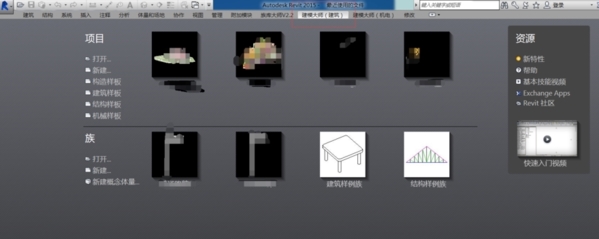
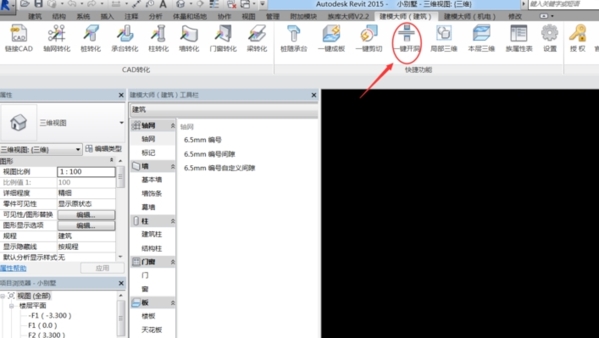
3、在模型中找到管道要开洞的位置,勾选需要开洞的构件和管线类型,开洞的尺寸的有自动计算和指定大小两种选择,这个根据自己的项目实际情况来定,属性参数设定成功后点击一键开洞就好了。
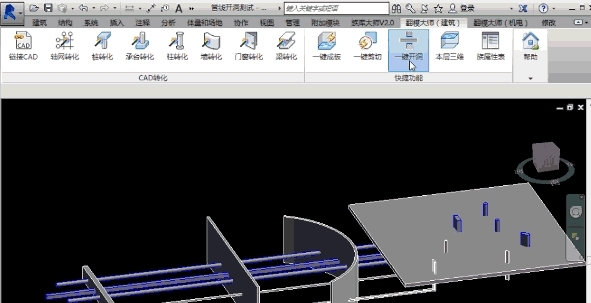
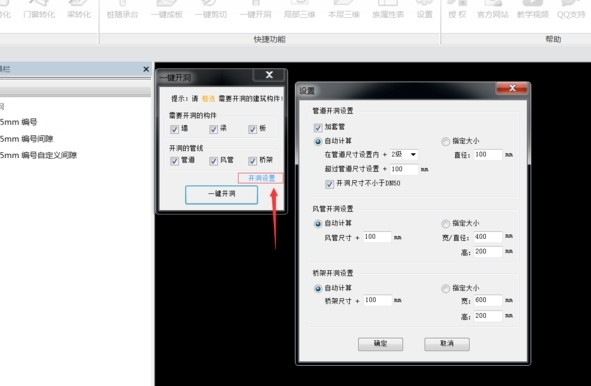
怎么用
一:新建项目
1、点击新建项目,在弹出的对话框中选择revit版本,单击一个样板文件

2、输入项目名称,并选择保存路径,即可完成创建新项目文件的过程。
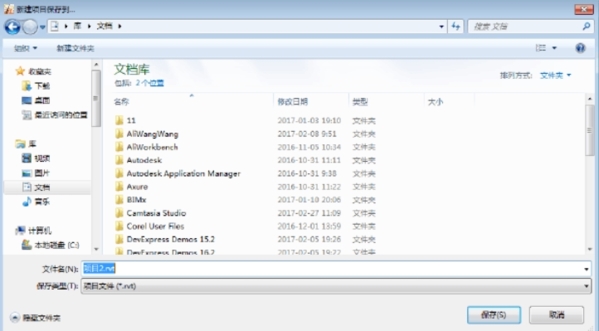
3、新建族流程与新建项目。
二:打开
1、拖动项目文件或族文件到建模大师图标,即可打开

当电脑上安装多个REVIT版本时,会自动根据文件上次保存的版本进行判断,并以上次的版本为准。
2、拖动项目文件到建模客户端管理界面,即可打开。
3、点击“打开”按钮,在弹出的窗口中选择项目文件。
4、在管理界面直接点击历史记录,即可打开。
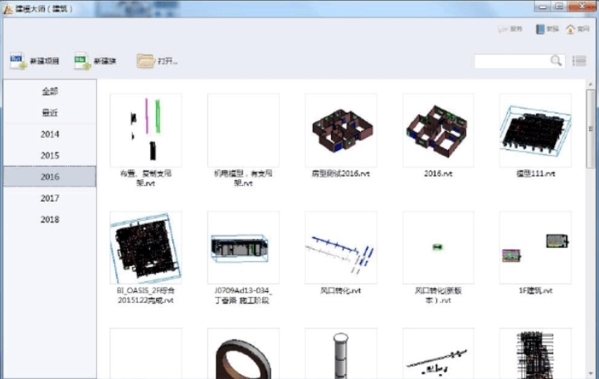
在列表模式下,点击更多操作,可以升级打开文件。
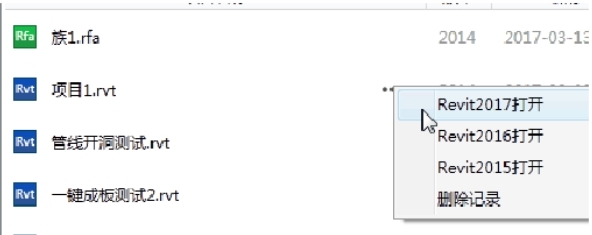
怎么生成门窗
在建筑中门窗是非常重要的一个部分,也是建筑中最多的部分,在建模过程中用户需要去大量的进行门窗的放置,不断的进行重复的机械性工作,非常枯燥浪费用户的时间,而使用建筑大师可以快速的进行批量门窗放置,快来看看吧。
1、下载安装并打开建模大师
2、载入门窗族
将模型需要使用的指定门窗族载入至项目中,门窗族可使用本身搜集的,也可以到族库大师平台上查找合适的,只需载入族即可,不用配置门窗族类型。
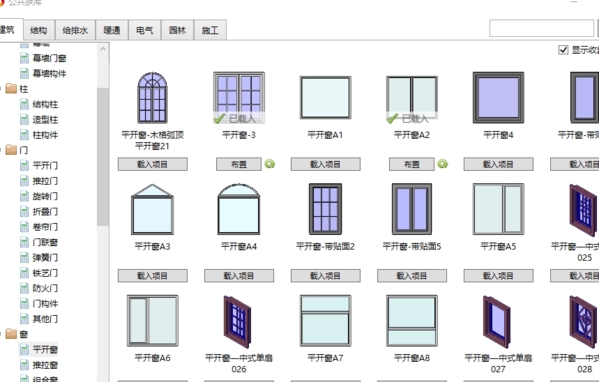
3、门窗表转化要求
下图为本次案例的图纸情况,这是一个住宅楼的标准层,层高3.3m。其中平面图中门窗图层及门窗标注图层完整,含有门窗表,门窗表所包含的信息需要名称及尺寸,其余不为必要项。
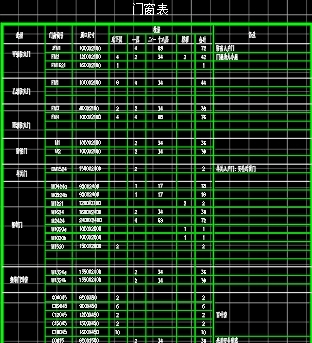
4、批量门窗表转化
打开平面视图,点击门窗表转化功能。
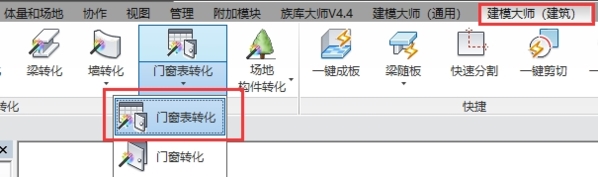
5、此时会弹出框选门窗表的提示,点击确定后框选门窗表,框选完成就可以识别到门窗族类型并弹出下方对话框。门窗表转化可以读取到门窗的名称以及宽高信息,根据对应的门窗名称,可以在后方的族中,选择已事先载入项目中的门窗族。(门窗为同类型但不同尺寸的,可以通过第一列的勾选选项,多选后通过对话框右上角的批量改名按钮,统一选择门窗族。)
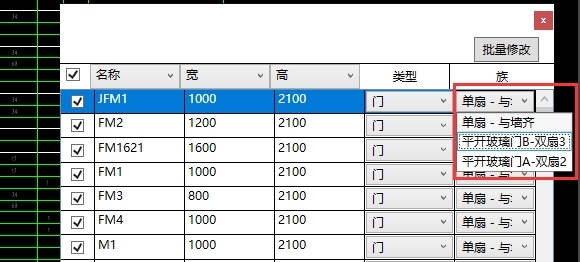
6、批量转化门窗
点击门窗转化功能,根据提示分开提取门窗图层与门窗标注层,在设置中点选“匹配已有门窗族”后开始识别。
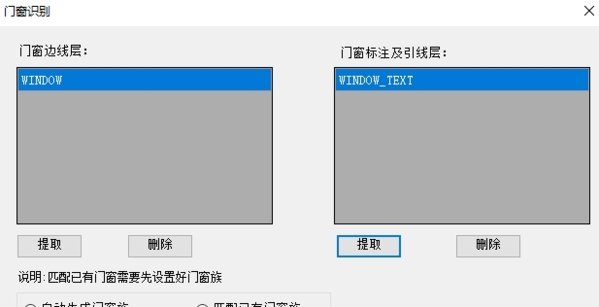
7、批量修改参数
下图为识别完成的对话框,可以看到根据已有名称已经自动将门窗的族类型匹配完成,不用再手动选择了。若对门底高度和窗台高度有调整需要的,可以手动修改参数,或通过右上角的批量修改来一次性修改。
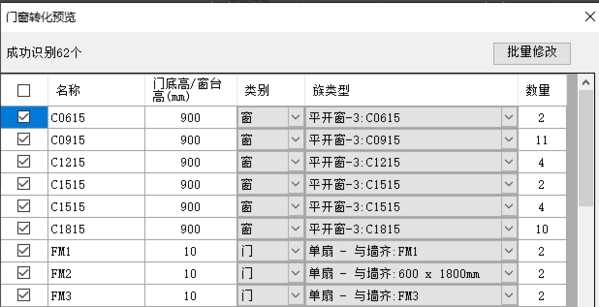
8、门窗生成效果图
参数调整完成,点击生成构件,下方为门窗转化完成的效果。
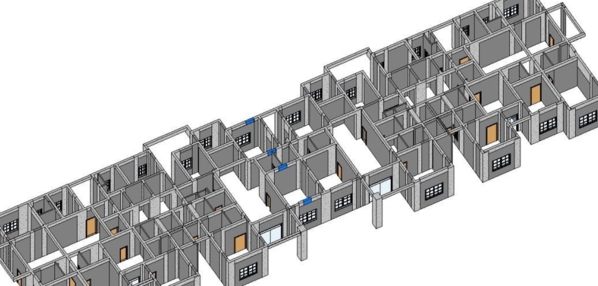
更新日志
1、修复软件BUG
2、为用户带来了更好的体验
3、加入了更多的族和样板文件支持

建筑BIM是时下非常流行并且国家大力推行的建筑应用软件,很多用户咨询BIM建模软件有哪些,所以小编将常用的BIM软件下载进行汇总,在此界面用户即可找到所有工程BIM软件,让你的建筑模型结构更加完美。
-
1 柏楚套料软件
装机必备软件



































网友评论